Компьютериңиздеги музыка ар кандай себептерден улам жайлап калышы мүмкүн. Кээде мындай көрүнүш вирустардан, кээде кодектердин туура эмес орнотулушунан келип чыгат, кээде компьютер иштеп жаткан программалардын баарын аткара албайт.
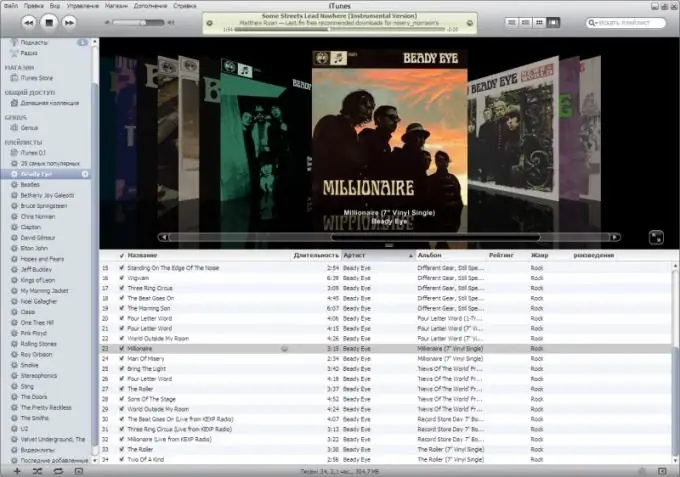
Компьютериңизде вирус жок экендигин текшериңиз. Бардык тутум элементтерин толугу менен текшерип чыгыңыз. Тапшырма башкаруучусун ачып, аудио файл ойноткучу менен иштеген программалар аркылуу компьютердик ресурстарды пайдаланууну көрүңүз. Компьютериңиздин тутумдук ресурстарынын иштешин камсыз кылуу үчүн жетиштүү экендигин текшериңиз. Процессордун жана оперативдик эс тутумдун колдонулушун карап чыгыңыз, эгерде алар толугу менен жүктөлсө, кээ бир программаларды жабуу менен тутумдагы жүктөмдү азайтууга аракет кылыңыз, үн көйгөйлөрүн чечүү үчүн, адегенде альтернатива ойноткучтан жана Интернеттен музыка ойноп көрүңүз. Эгер ойноткучтун көйгөйү болуп калса, аны компьютериңизден толугу менен алып салыңыз, ага байланыштуу тутум папкаларын тазалап, ошондой эле иштөө тутумунун реестриндеги тиешелүү жазууларды жок кылыңыз. Бул плеердин акыркы нускасын иштеп чыгуучунун расмий сайтынан жүктөп алып, компьютериңизге кайра орнотуңуз. Эгерде музыканы ойнотууда көйгөй ойноткуч иштебей жаткан болсо, анда үн картасынын драйверин кайра орнотуңуз. Эң жакшысы, "Control Panel" аркылуу кол менен чыгарып, андан соң шайманыңыздын моделине ылайык жаңыртылган драйверди жүктөп алыңыз. Программаны орнотуңуз, компьютериңизди өчүрүп-күйгүзүңүз жана кайра орнотулган драйверлер менен музыкаңыз кандай ойной тургандыгын текшерип, көйгөй динамиктерге байланыштуу эместигин текшериңиз. Текшерүү үчүн кулакчындарды же башка ойнотуу шайманын туташтырып көрүңүз. Ошондой эле, бул алынуучу медиадан алынган маалыматтын начар окулушу, шаймандардын туура эмес туташуусу жана башкалар болушу мүмкүн. Ошондой эле, Windows XP SP3 операциялык тутумун колдонууда ушул сыяктуу көйгөй көп кездешет. Бул учурда, компьютериңизге iTunes орнотуп, аны аудио файлдарды ойнотуу үчүн колдонуп көрүңүз.






